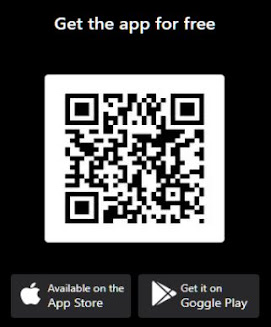Con la actualización de xserver-xorg-core a la versión 2:1.3.0.0.dfsg-12ubuntu8.1 (gutsy-security)
se producen errores en varios programas: no se puede abrir amule, vlc, eclipse, azureus y algunos más que me dejo. El error que se muestra es el siguiente:
The program 'programa afectado‘ received an X Window System error.
This probably reflects a bug in the program.
The error was ‘BadAlloc (insufficient resources for operation)’.
Leo en ubuntuforums que se está trabajando en un fix y que de momento hay dos soluciones provisionales:
1- Hacer un downgrade a la versión anterior: 2:1.3.0.0.dfsg-12ubuntu8
2- O bien editar xorg.conf añadiendo en la sección “Extensions”
Option “MIT-SHM” “no”
Esta segunda es la que he probado yo y funciona, pero se supone que baja el rendimiento
asi que en cuanto esté el fix es mejor eliminar la opción del xorg.conf
Actualizacion | Ya ha salido la versión 2:1.3.0.0.dfsg-12ubuntu8.2 que soluciona el problema, asi que solo queda actualizar
Informacion extraida de | Ubuntu-es